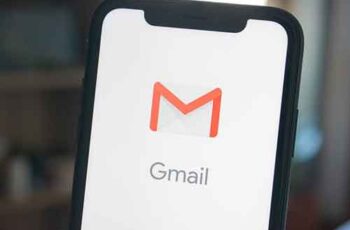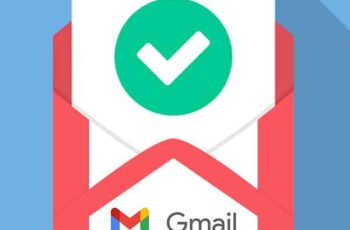Como bloquear, cancelar a inscrição ou denunciar e-mails no Gmail. Bloquear remetentes ou denunciar spam no Gmail pode ajudar você a organizar sua caixa de entrada. Para bloquear e-mails no Gmail em computadores ou dispositivos móveis, clique ou toque no ícone "Mais" e selecione "Bloquear".
Você também pode denunciar spam ou phishing no Gmail para evitar que e-mails semelhantes cheguem até você no futuro. O Gmail também tem recursos para cancelar a assinatura de e-mails de marketing em massa e recomenda o cancelamento da assinatura de remetentes se você não ler seus e-mails.
O Gmail tem filtros integrados que ajudam a manter o spam fora de sua caixa de entrada, mas às vezes as tentativas de e-mail de spam ou phishing ainda são bem-sucedidas.
Como reconhecer um e-mail de phishing
A boa notícia é que existem maneiras de bloquear e-mails de spam no Gmail, para que você possa manter o espaço da caixa de entrada livre de lixo eletrônico. Se você recebe muitos e-mails de marketing, o Gmail também tem ferramentas para cancelar a inscrição de remetentes que você ignora regularmente.
Depois que um endereço de e-mail for bloqueado, todas as mensagens futuras desse remetente serão enviadas para a pasta Spam. Quando você denuncia spam, o Google recebe uma cópia do e-mail e pode analisá-lo para proteger outros usuários de spam futuro.
Como bloquear e-mails no Gmail no computador
Cansado de receber e-mails de um remetente específico ou deseja denunciar spam? Você pode bloquear e denunciar e-mails com apenas alguns cliques.
Bloquear um endereço de e-mail
- Acesse o site do Gmail. Faça login na sua conta se ainda não estiver logado.
- Abra um e-mail do remetente que você deseja bloquear.
- Tarifa Clic o ícone de três pontos verticais no canto superior direito do e-mail e clique em Bloquear remetente].
- Clique trancar na janela pop-up para confirmar esta ação.
Denunciar spam e phishing
- Para evitar receber e-mails indesejados, acesse o site do Gmail. Faça login na sua conta se ainda não estiver logado.
- Clique na caixa à esquerda do e-mail de spam ou phishing ou abra-o.
- Para spam, clique no botão Reportar spam na barra de ferramentas e selecione novamente Reportar spam no pop-up.
- Para phishing, abra o e-mail. Clique o ícone de três pontos verticais no canto superior direito do e-mail e clique em Denunciar o phishing. Clique em Denunciar mensagem de phishing para confirmar esta ação.
Como bloquear e-mails no Gmail do iPhone e Android
Você também pode bloquear e denunciar e-mails no aplicativo móvel do Gmail para iOS e Android.
Bloquear um endereço de e-mail
- Abra o aplicativo Gmail no seu iPhone, iPad ou Android.
- Abra um e-mail do remetente que você deseja bloquear.
- Toque oícone de três pontos horizontais localizado ao lado do botão responder (não o ícone de três pontos horizontais no canto superior direito) e toque em Bloquear remetente].
Reportar como spam
- Abra o aplicativo Gmail no seu iPhone, iPad ou Android.
- Toque oícone de perfil circular do remetente à esquerda do e-mail ou abra o e-mail.
- Toque oícone de três pontos horizontais no canto superior direito e selecione Reportar spam.
Como cancelar a assinatura de e-mails de marketing em massa
Se você se inscreveu ou não conscientemente para ser incluído na lista de e-mail de uma empresa, você pode cancelar a inscrição a qualquer momento. Economize os cinco segundos necessários para excluir o e-mail promocional semanal, quinzenal ou diário que você nem leu seguindo estas etapas.
Na área de trabalho:
- Acesse o site do Gmail. Faça login na sua conta se ainda não estiver logado.
- Abra um e-mail do remetente do qual você não deseja mais receber e-mails promocionais.
- Ao lado do nome do remetente, clique nos links Cancelar subscrição o Alterar preferências. Se você não vir nenhuma dessas opções, siga as etapas acima para bloquear o remetente ou marcar o e-mail como spam.
No aplicativo móvel:
- Abra o aplicativo Gmail.
- Abra um e-mail do remetente do qual você não deseja mais receber e-mails promocionais.
- Role até o final do e-mail e toque em Cancelar subscrição o Alterar preferências.
Leitura:
- Como alterar seu nome e endereço de e-mail no Gmail
- Como agendar o envio de um e-mail no Gmail
- Como marcar todos os e-mails como lidos no Gmail
- Como alterar sua senha do Gmail
- Como criar um modelo no Gmail